如何解決電腦Win鍵無法使用的問題
win鍵與其他按鍵的組合鍵能夠大幅提升工作效率,對於常使用win鍵的用戶,尤其是編程用戶來說,win鍵失靈會極大影響對電腦的使用效率,想要解決該問題使用者首先需要檢查鍵盤硬體是否還能正常運作,下面小編給大家整理了幾種常見的鍵盤失靈的原因和解決辦法,正在困擾的用戶快來看看吧。

電腦win鍵失靈怎麼辦
一、鍵盤方面的原因
此時之是鍵盤的原因與系統本身沒有關係。
如果你的電腦鍵盤帶有Fn按鍵,可以試著這樣解決:

有些機械鍵盤的遊戲模式會屏蔽win鍵盤,因為我的鍵盤是海盜船的右上角位置有個鎖形狀的按鈕,就是屏蔽,按一下win鍵盤就可以使用了,有時候朋友這些情況可以多按幾個組合鍵(win E、win L)
win e快速鍵的意思是快速開啟「電腦
Windows鍵L鍵的作用是鎖定目前帳戶,並進入到系統切換帳戶介面,在該介面可以切換系統帳戶
1、按Fn (左)windows鍵關閉windows鍵,或按Fn (右)windows鍵啟用windows鍵。
2、按Fn F12啟用/關閉windows鍵。
可以嘗試這些功能鍵或Fn 功能鍵是否可以啟用/關閉windows鍵。
二、重啟資源管理器
重啟資源管理器方法,採用任一即可
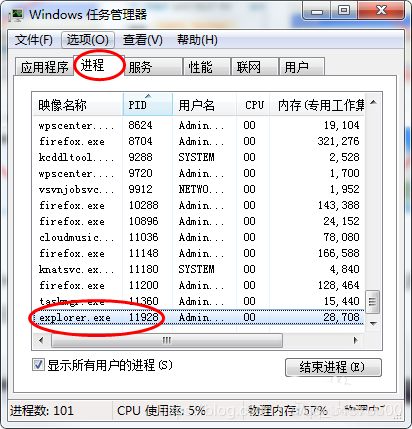
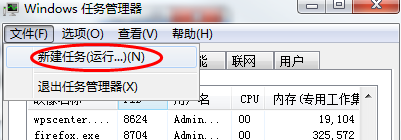
開啟工作管理員,方法:Ctrl Alt Del (Del等同於數字鍵盤的小數點.) 或右鍵點選底部工具列,選擇啟動任務管理器都可以選擇進程,可以使用英文輸入法輸入explorer.exe快速找到選項,結束此
三、註冊表原因
從選單中找到命令提示字元並開啟,輸入regedit.exe 啟動登錄機碼
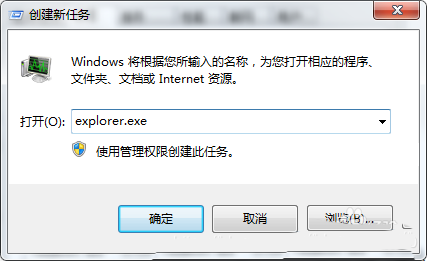
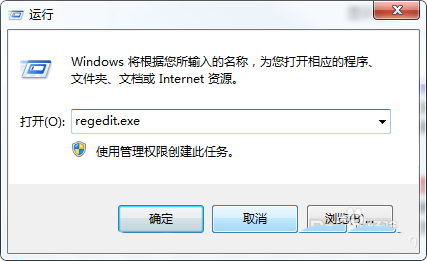
開啟HKEY_CURRENT_USER\Software\Microsoft\Windows\CurrentVersion\Policies\Explorer
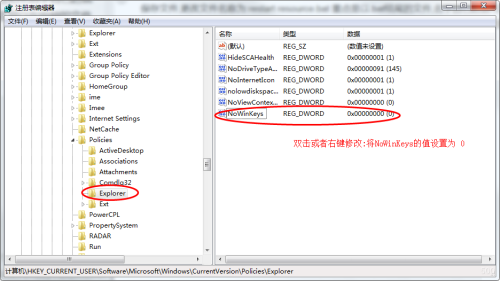
NoWinKeys
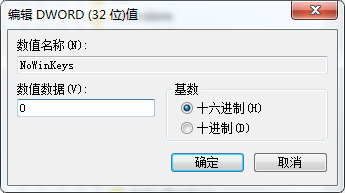
最後重新啟動電腦或重新啟動資源管理器。重新啟動電腦太耗時,建議依照以上的重新啟動資源管理器方法重新啟動資源管理器即可。
win鍵無效,鍵盤Win組合鍵突然不不能用如何解決?
win E、win L不生效為什麼我的鍵盤win組合鍵沒法用?
電腦鍵盤win鍵沒反應?Win10按標誌鍵沒反應怎麼辦?
windows7、windows10中按鍵盤win鍵沒反應了怎麼開啟?
#因為網路上其他的解決方案根本沒用,所以在此列舉有效的解決方案
Windows鍵失靈的5種通用解決方案如下:
1、請先按住鍵盤上的FN鍵不放,然後按一下win鍵,即可恢復正常
2、有些筆記本是fn f2,或者是fn f6鎖了win鍵,導致win鍵按了沒反應,再按一次即可正常
3、有些機械鍵盤的遊戲模式會屏蔽win鍵可以使用fn 有遊戲圖示的那個鍵即可恢復正常
4、根據不同的鍵盤,可能有一些別的特殊按鍵也會鎖定win鍵,造成無法使用,可依序嘗試fn 某些功能鍵來解鎖
#5、萬能終極方案:無論哪種原因引起的,最終都會體現在註冊表的設置上,直接從根本解決是最實用的。
開啟註冊表「NoWinKeys」鍵值,編輯DWORD值為1即可解決任何原因引起的win鍵鎖定(百度:如何修改註冊表)
友情提示:如果您不會修改註冊表的,可以先嘗試前面4種方案。
以上是如何解決電腦Win鍵無法使用的問題的詳細內容。更多資訊請關注PHP中文網其他相關文章!

熱AI工具

Undresser.AI Undress
人工智慧驅動的應用程序,用於創建逼真的裸體照片

AI Clothes Remover
用於從照片中去除衣服的線上人工智慧工具。

Undress AI Tool
免費脫衣圖片

Clothoff.io
AI脫衣器

Video Face Swap
使用我們完全免費的人工智慧換臉工具,輕鬆在任何影片中換臉!

熱門文章

熱工具

記事本++7.3.1
好用且免費的程式碼編輯器

SublimeText3漢化版
中文版,非常好用

禪工作室 13.0.1
強大的PHP整合開發環境

Dreamweaver CS6
視覺化網頁開發工具

SublimeText3 Mac版
神級程式碼編輯軟體(SublimeText3)




